i5 vs. i7-prosessor for spilling – når skal man velge hvilken?
I PC-spilling spiller hver komponent en avgjørende rolle for en problemfri opplevelse, og en av disse er CPU-en. Mer spesifikt er det kampen mellom i5- og i7-prosessorer i spilling. Selv om den andre kan skryte av flere kjerner, tråder og hurtigbuffer, er prisen kanskje ikke så anbefalt. Så dette innlegget i dag har som mål å redusere utfordringen med å velge mellom i5 og i7, og gir deg en oversikt over i5- og i7-spillprosessorer. Til syvende og sist vil det hjelpe deg med å bestemme hvilken som tilbyr den beste helheten.
Guideliste
i5 vs i7 for spilling: Hvilken er bedre Når du skal velge en i5-prosessor Når du skal velge en i7-prosessor Beste spillopptaker for avanserte og rimelige datamaskineri5 vs i7 for spilling: Hvilken er bedre
Når du bygger eller oppgraderer en spill-PC, kan det å velge riktig CPU ha stor innvirkning på den totale spillopplevelsen. Blant Intels utvalg er i5 og i7 de to mest populære alternativene for spillere. Selv om begge tilbyr solid ytelse, har de viktige forskjeller som gjør den ene bedre enn den andre for dine behov og budsjett.
Utforsk nedenfor i5- vs. i7-prosessorer for spilling som kan sammenlignes med hverandre:
| Trekk | Intel Core i5 | Intel Core i7 |
| Kjerner (ytelse + effektivitet) | 10 (6 P + 4 E) | 12 (8 P + 4 E) |
| Tråder | 16 | 20 |
| Basisklokke | 3,5 GHz | 3,4 GHz |
| Maks turboklokke | Opptil 5,1 GHz | Opptil 5,4 GHz |
| L2-hurtigbuffer | 20 MB | 24 MB |
| L3-hurtigbuffer | 24 MB | 30 MB |
| Hypertråding | Ja (P-kjerner) | Ja (P-kjerner) |
| TDP (basis/maks.) | 125W / 181W | 125 W / 253 W |
| Integrert grafikk | Intel UHD 770 | Intel UHD 770 |
| Spillytelse | Glimrende | Glimrende |
| Omtrentlig pris | $280-$320 | $390-$450 |
Kjerner og gjenger
I denne forbindelse har i7 flere kjerner og tråder, noe som er utmerket for multitasking. Men for ren spilling fungerer begge prosessorene utmerket.
Klokkehastigheter
Begge Intel-kjernene tilbyr høy basis- og turboklokkehastighet, med i& som har en liten boost-fordel.
Hurtigbuffer
i7 har mer L2- og L3-hurtigbuffer, noe som forbedrer lastetiden for spill og håndtering av bakgrunnsoppgaver, spesielt i simuleringsspill.
Hypertråding
I denne funksjonen bruker begge i5- og i7-prosessorer Hyper-Threading på P-kjerner. Imidlertid drar i7 mer nytte av det høyere antallet kjerner.
Pris og verdi
Mellom i5 og i7-prosessoren for spilling er Intel 5 mesteren. Den tilbyr en rimeligere pris og leverer sammenlignbar ytelse i de fleste titler. I motsetning til dette er i7 ideell for alle som trenger mer multitasking-kraft.
Spillytelse
For moderne spill med 1080p- og 1440p-oppløsning er ytelsesforskjellene ofte minimale. i7-prosessoren er godt egnet for scenarier som e-sport med høy oppdateringsfrekvens, CPU-tunge strategititler og spilling under strømming.
Når du skal velge en i5-prosessor
I kampen om Intel Core i5- vs. i7-prosessor for spilling, er det ofte smart å velge en Core i5-prosessor for spillere og brukere som trenger sterk ytelse uten å tømme bankkontoen. i5 har blitt det foretrukne stedet for spillmodeller i mellomklassen, og gir deg utmerkede bildefrekvenser og multitasking-muligheter.
Mellom i5 og i7-prosessor for spilling, velg en i5 hvis:
- • Du spiller i 1080p/1440p. Core i5 hvis du spiller spill med full HD, siden denne prosessoren håndterer dem enkelt.
- • Du har et budsjett. Uten en høy prislapp tilbyr i5-prosessoren kraftig spillytelse.
- • Du er her bare for å spille. Hvis du prioriterer spilling fremfor strømming, redigering eller bruk av tunge apper, har i5 mer enn nok kraft til å gi deg en jevn spilling.
- • Du trenger ikke mange kjerner. i5 er nok med mindre du trenger å gjøre 3D-design eller kjøre flere virtuelle maskiner.
Når du skal velge en i7-prosessor
Core i7 er for de som trenger mer rå kraft for multitasking og fremtidssikker spilling. I7-prosessoren er utmerket for spillere som også lager innhold eller ønsker jevnere ytelse i krevende eller multitasking-tunge situasjoner.
Mellom i5 og i7-prosessor for spilling, velg en i7 hvis:
- • Du spiller og strømmer samtidig. Det høyere kjerneantallet gjør Core i& bedre til å jobbe med strømmeprogramvare, samtidig som den opprettholder høy ytelse i spillet.
- • Du redigerer, gjengir og åpner tunge apper. Oppgaver som Adobe Premiere, Photoshop og Blender drar nytte av den ekstra prosessorkraften til en i7.
- • Du bruker PC-en din til å jobbe og spille. Systemet fungerer både som en arbeidsstasjon for produktivitet og en spillrigg; i7-prosessoren tilbyr allsidigheten du trenger.
- • Du ønsker fremtidssikring. Med flere tråder, kjerner og hurtigbuffer vil i7 bli bedre etter hvert som fremtidige spill og apper blir mer krevende.
- • Du spiller CPU-intensive spill. Store spill med åpen verden har ofte en fordel av i7s ekstra hestekrefter.
Beste spillopptaker for avanserte og rimelige datamaskiner
Uansett CPU, i5 vs. i7-prosessor for spilling, er det nødvendig for både innholdsskapere og spillere å fange spillingen jevnt uten forsinkelser eller bildetap. I denne jobben tilbys en fremragende løsning av AnyRec Screen RecorderEnten du spiller på en avansert datamaskin eller en beskjeden, rimelig datamaskin, er den lett og kraftig. spillopptaker, noe som gjør den perfekt for et budsjettvennlig system og spilling med høy ytelse. Den inkluderer også lydopptak, webkameraoverlegg, planlagt opptak, innebygde redigeringsverktøy og mer, noe som gjør den til en fullfunksjonell løsning for alle prosjektene dine. Den dekker kjente formater og oppløsninger, som 4K og 1080p, og lar deg justere innstillinger basert på PC-ens ytelsesnivå.

Optimalisert for å fange opp spilling med minimal systempåvirkning.
Hurtigtaster og tilpassede snarveier for rask kontroll under spilling.
Legg til ansiktskameraopptak for reaksjoner eller veiledninger i sanntid.
Tilpassbar oppløsning, bildefrekvens og mer for å stille det inn slik du ønsker.
Sikker nedlasting
Sikker nedlasting
Trinn 1. Åpne AnyRec Screen Recorder. Velg «Spillopptaker» fra startskjermen for å begynne å sette opp spillopptaket.
Steg 2. I Game Recorder-grensesnittet klikker du på «Velg spillet» for å vise en liste over kjørende programmer. Du kan bruke den til å ta opp alle Steam-spillFinn og velg spillet ditt fra listen, og klikk deretter på «OK» for å låse det vinduet.

Før du spiller inn, klikker du på «Innstillinger» og deretter på «Utdata» for å justere opptaksinnstillingene dine, som format, oppløsning, bildefrekvens og mer, slik at de samsvarer med systemet og spillbehovene dine.

Trinn 3. Deretter slår du på «Systemlyd» for å ta opp lyd i spillet. For å ta opp stemmen din for kommentarer, aktiver «Mikrofon». Slå på «Webkamera» for å inkludere ansiktskameraet ditt også.

Trinn 4. Når alt er klart, klikker du på «REC»-knappen eller trykker på «Ctrl + Alt + R»-tastene for å begynne. Senere klikker du på «Stopp»-knappen, så blir du sendt til en forhåndsvisningsskjerm hvor du kan se gjennom og trimme opptaket før du klikker på «Ferdig»-knappen.
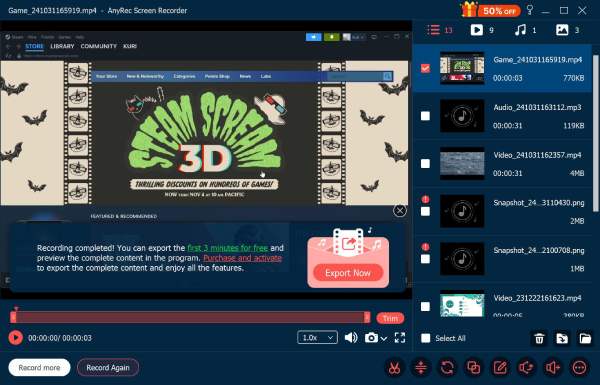
Konklusjon
Etter kampen om i5- og i7-prosessorer for spilling, avhenger det av dine spesifikke behov og budsjett hvilken som er det riktige alternativet. Hvis du fokuserer på 1080p- eller 1440p-spilling og ønsker mest valuta for pengene, leverer Core i5 ytelsen. For å strømme, redigere innhold eller kjøre store apper ved siden av spillene dine, skaff deg Core i7. Men uansett hvilken CPU du velger, er det å ta opp og dele spillingen din en del av den utmerkede spillopplevelsen. For det, bruk AnyRec Screen Recorder! Det er din perfekte følgesvenn for å ha jevn, høykvalitets spilling med minimal systempåvirkning.
Sikker nedlasting
Sikker nedlasting



